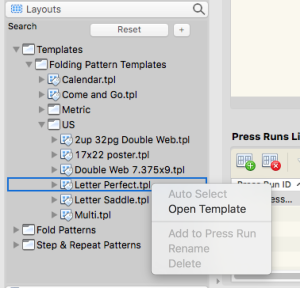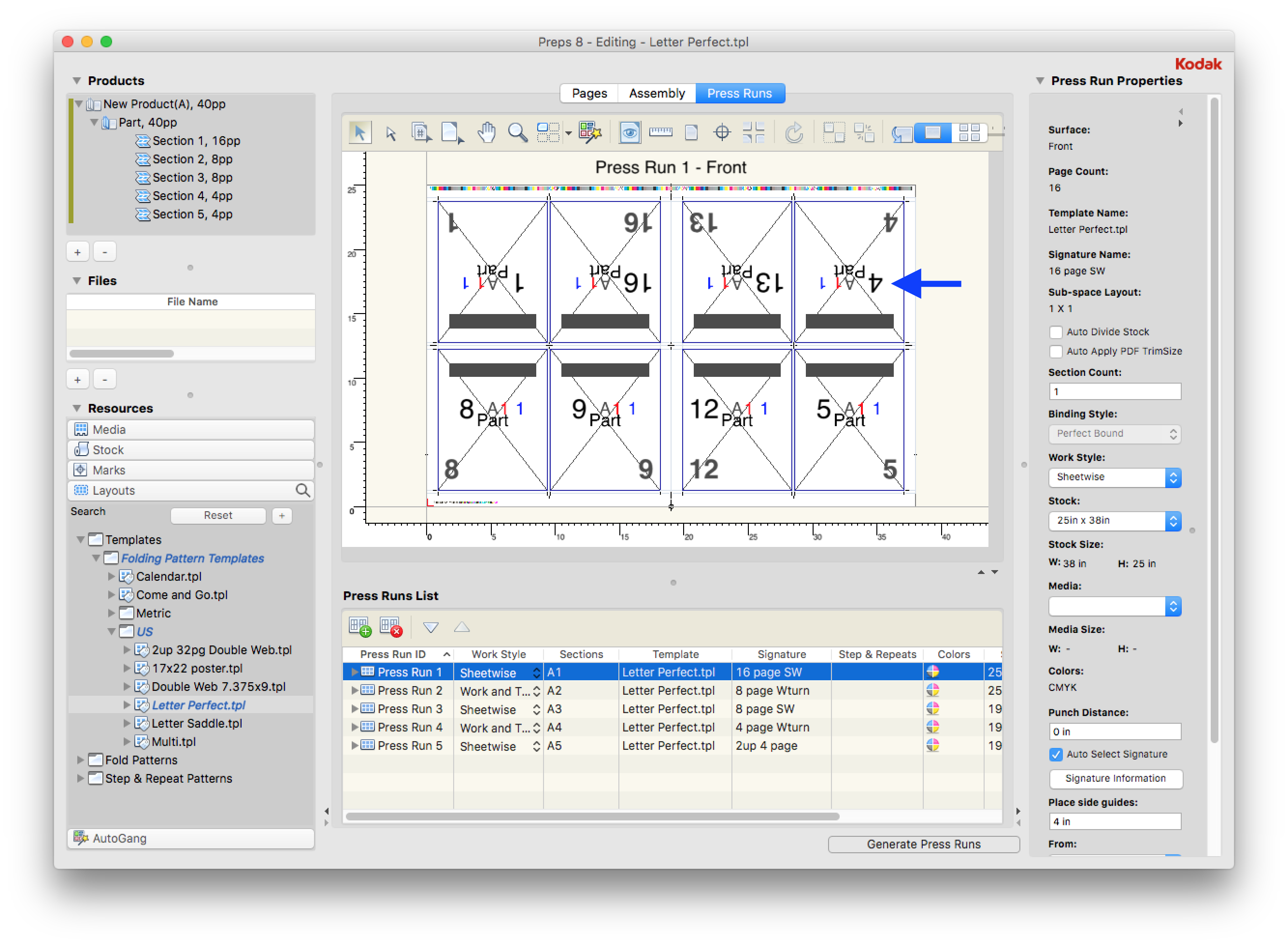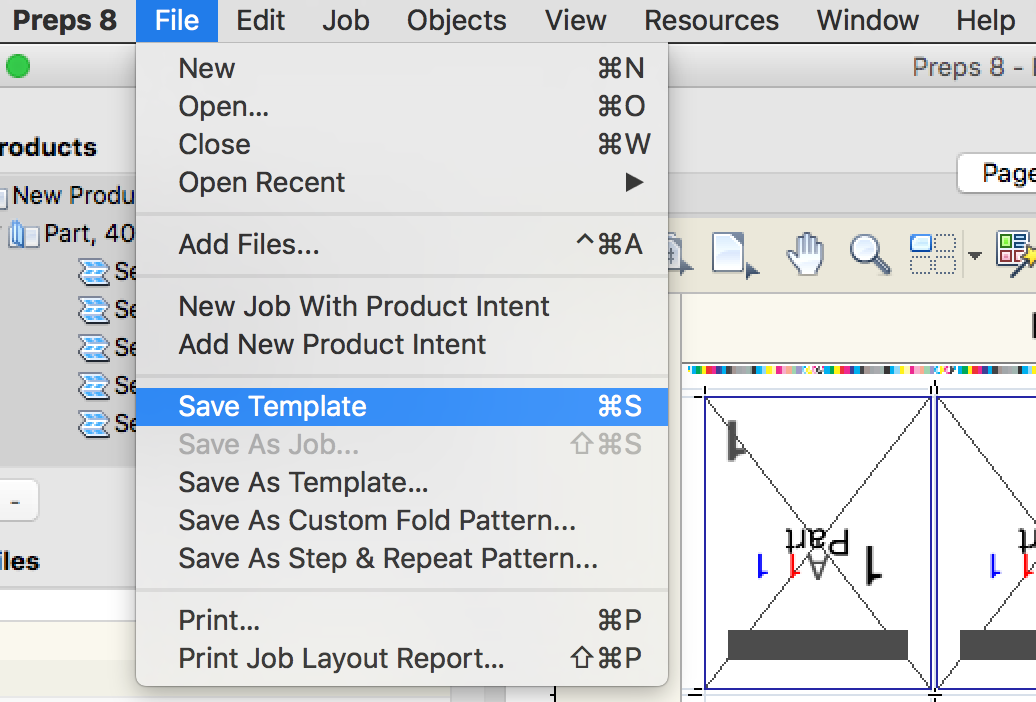Preps 8.2 y posteriores incluyen un modo de edición de plantillas, que facilita la apertura y edición de plantillas de Preps existentes. Para acceder al modo de edición de plantillas: - En el panel Diseños, haga clic con el botón derecho en una plantilla existente.
- Seleccione Abrir plantilla.
La plantilla se abre en el modo de edición de plantillas de Preps.
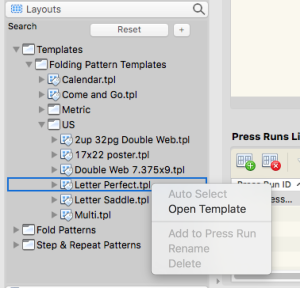
En el modo de edición de plantillas: - Al abrir una plantilla para edición, la barra de título muestra el nombre de la plantilla que se va a editar.

- Los números de página de la plantilla son más grandes para poder leerlos más fácilmente al numerar manualmente las páginas de la plantilla. La flecha azul del ejemplo apunta al número de página agrandado de la plantilla para la página 4.
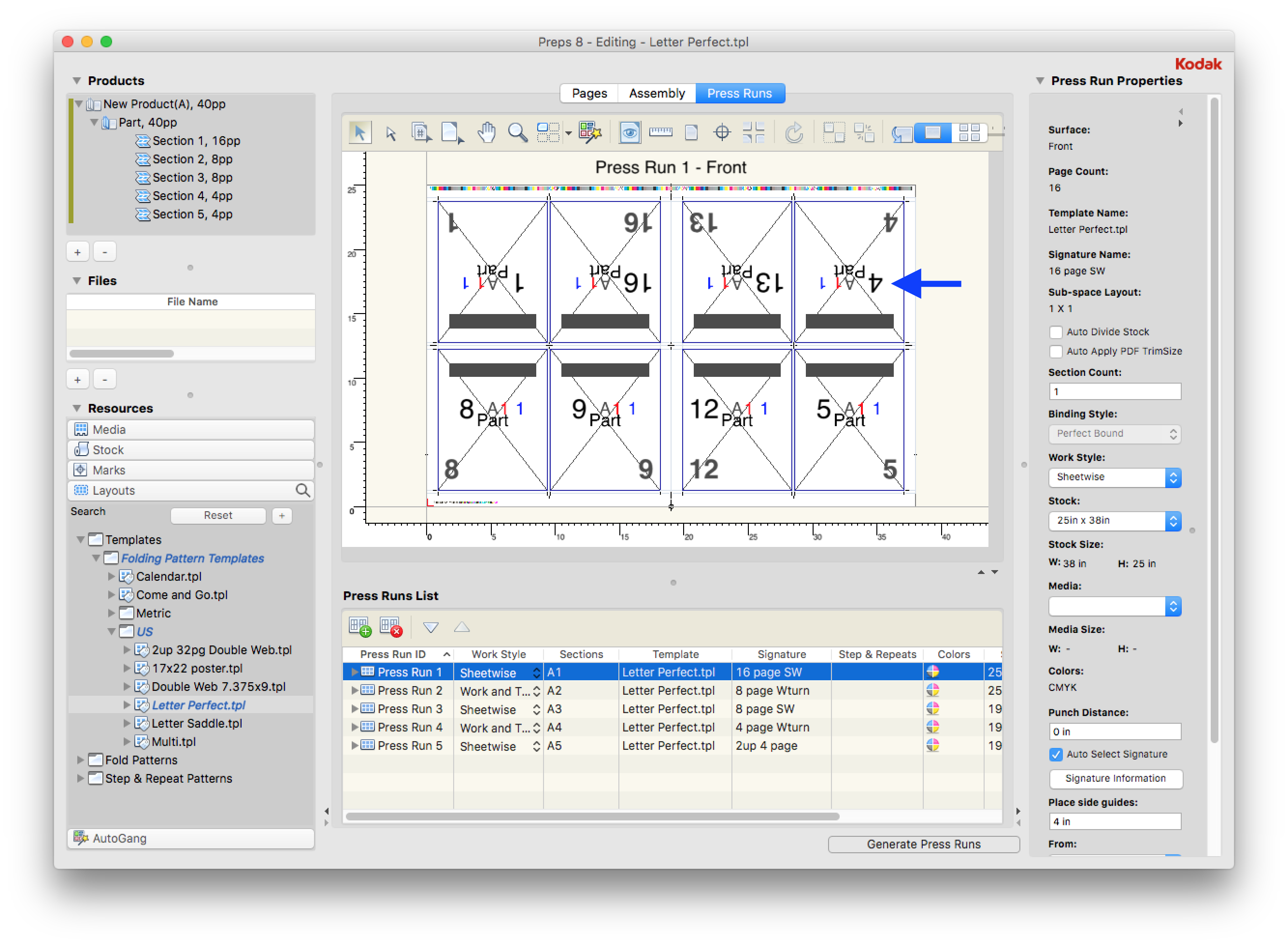 - Puede cambiar el nombre de las firmas.
- El elemento del menú de archivo Guardar cambia a Guardar plantilla. Cuando utilice el comando Guardar plantilla, los cambios se guardaran de forma permanente en la plantilla que está abierta.
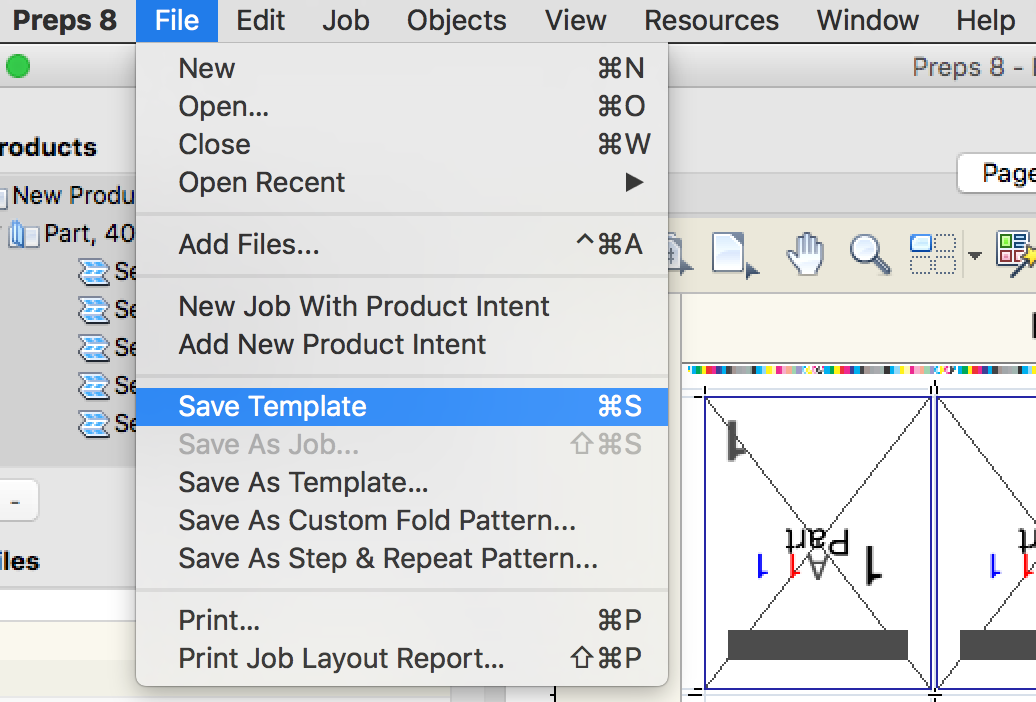
- Puede guardar una copia de la plantilla seleccionando la opción del menú de archivo Guardar como plantilla.
|